10 parasta pikanäppäintä Windows 10:ssä ja niiden käyttö

Tutustu Windows 10:n 10 suosituimpaan pikanäppäimeen ja siihen, miten voit hyödyntää niitä tehokkaasti töissä, koulussa ja muissa asioissa.
Maapallo voi olla vain pieni piste tähdistössä, mutta mitä lähemmäksi siirrymme, ymmärrämme, että se on miljardien elävien sielujen, ideologioiden ja uskontojen koti. Ja mikä olisikaan parempi työkalu maapallon näkemiseen yhdellä silmäyksellä kuin Google Earth, eikö niin?
Google Earth on virtuaalinen tila, joka tuottaa 3D-esityksen Maan satelliittikuviin perustuen. Se on alusta, jonka avulla voimme tarkastella koko maapalloa 3D-maapallon muodossa, jossa voimme tutkia erilaisia kaupunkeja, paikkoja ja maisemia eri näkökulmista. Google Earthin avulla voit toteuttaa kaikki peripaattiset toiveesi tutkia maailmaa mukavasti kotonasi.
Kuvan lähde: Wikipedia Commons
Tässä on joukko Google Earthin vinkkejä ja temppuja, jotka auttavat sinua pääsemään alkuun ja käyttämään tätä palvelua kuin ammattilainen.
Aloitetaan.
Lue myös: Pidätkö Chromen selaamisesta? No, jos kyllä, lataa tämä Earth View Chrome -laajennus selaimeesi nähdäksesi kauniin luonnonkauniin taustan joka kerta, kun avaat uuden selausvälilehden tai ikkunan.
Mukauta kartan tyyliasetusta
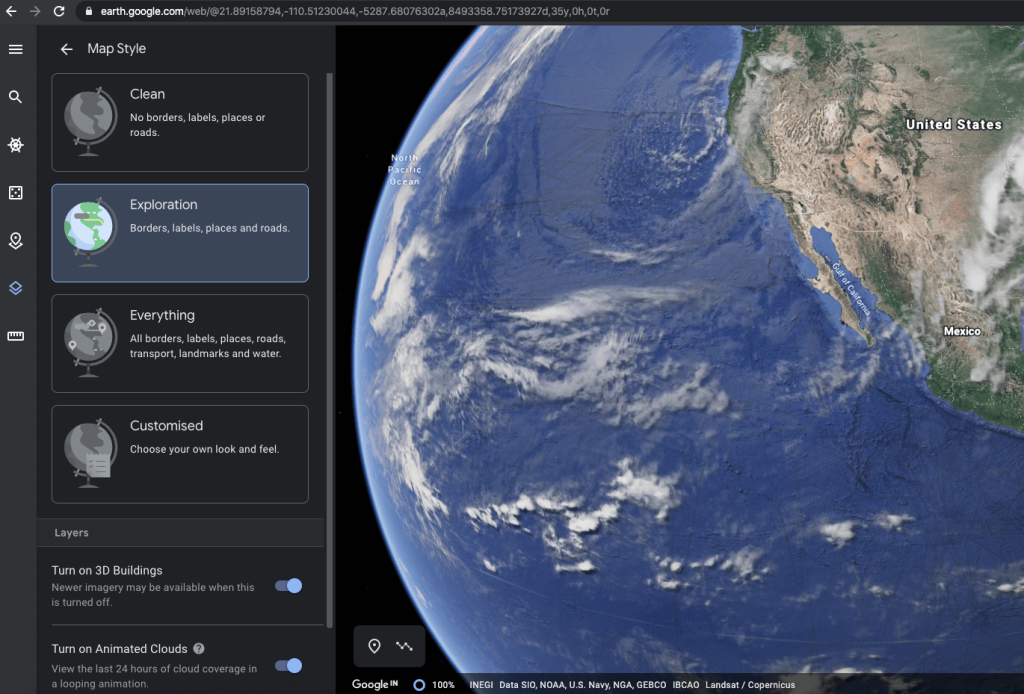
Vedä hiiren osoitin Google Earthin ensisijaisessa ikkunassa näytön vasenta reunaa kohti ja avaa valikko napauttamalla kolmen vaakaviivan kuvaketta. Valitse valikosta "Kartan tyyli". Google Earthin avulla voit mukauttaa haluamaasi karttatyyliä. Valittavana on useita vaihtoehtoja, joista löytyy:
Heti näiden asetusten alapuolella näet myös muutamia hyödyllisiä vaihtoehtoja, kuten Ota 3D-rakennukset käyttöön, ota animoidut pilvet käyttöön, jotta voit tarkastella tietyn alueen viimeisten 24 tunnin pilvipeittävyyttä, sekä vaihtoehdon ottaa käyttöön ruudukkoviivat, jotka näyttävät leveys-/pituusasteviivat. kartta. Voit ottaa nämä asetukset käyttöön tai poistaa ne käytöstä tarpeidesi ja vaatimusten mukaan, jotta saat parhaan hyödyn Google Earth -kokemuksestasi.
Lue myös: Google Earth saa uudet siivet: Katsotaanpa niitä
Käytä Google Earthin mittaustyökalua
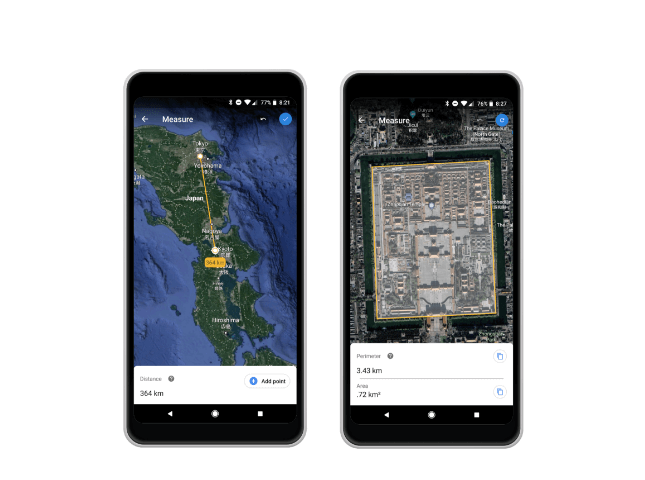
Mietitkö kuinka kaukana olet Eiffel-tornista? Tai jäämereltä tai pohjoisnavalta. No, olemme varmoja, että sinun täytyy olla tyhjiä luvuissa, mutta ei enää. Google Earth sisältää mittaustyökalun, jonka avulla voit mitata tarkan etäisyyden kahden alueen välillä. Ei vain kilometrien tai mailien muodossa, Measure-työkalun avulla voit myös mitata tietyn paikan tarkan mitat tai kehän.
Lisätietoja Google Earthin mittaustyökalun käytöstä saat tästä linkistä.
Historiallisia karttoja ympäri maailmaa
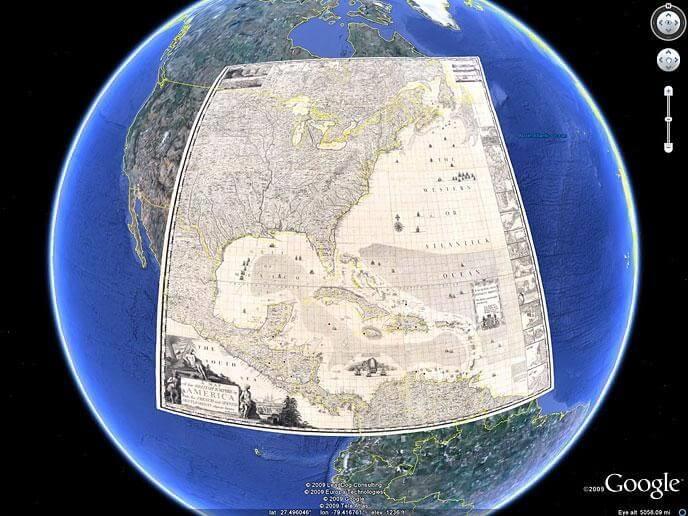
Kuvan lähde: David Rumsey Map Collection
Kannatko antropologista tunnelmaa syvällä sydämessäsi? Jos vastaus on myönteinen, Google Earth on tarjonnut sinulle makean yllätyksen. Napauta kolmen vaakaviivan kuvaketta näytön vasemmassa yläkulmassa ja valitse "Voyagers". Vieritä ikkunaa alaspäin, kunnes näet "Historialliset kartat ympäri maailmaa" -vaihtoehdon ja napauta sitä. Ikkunan oikealla puolella näet historiallisia Rumseyn karttoja eri alueilla. Voit tarkentaa hakuasi lajittelemalla tulokset ajan, paikan ja mittakaavan mukaan. Oletko valmis sukeltamaan muinaisaikaan?
Lue myös: Google Earthin mittaustyökalun käyttäminen
Nauti Street View'sta
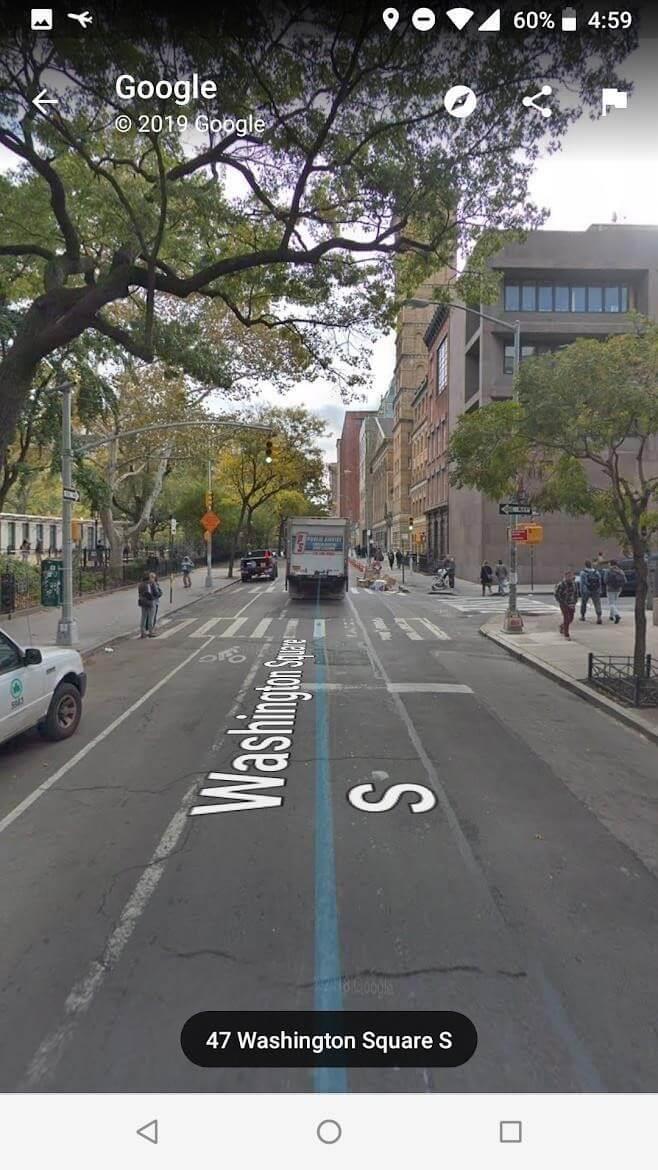
Mikään ei ole parempaa kuin nauttia katunäkymästä Google Earthin kattavalla kartalla. Katunäkymän käyttäminen on melko yksinkertaista. Näetkö sen pienen ihmiskuvakkeen näytön oikeassa alakulmassa? Napauta sitä ja vedä sitä missä tahansa maailman kolkassa nähdäksesi katunäkymän aivan kuin seisoisit paikalla. Kun katunäkymä on käytössä, voit myös käyttää kohdistinnäppäimiä navigoidaksesi ja tutkiaksesi aluetta itse.
Tyhjennä hakuhistoria
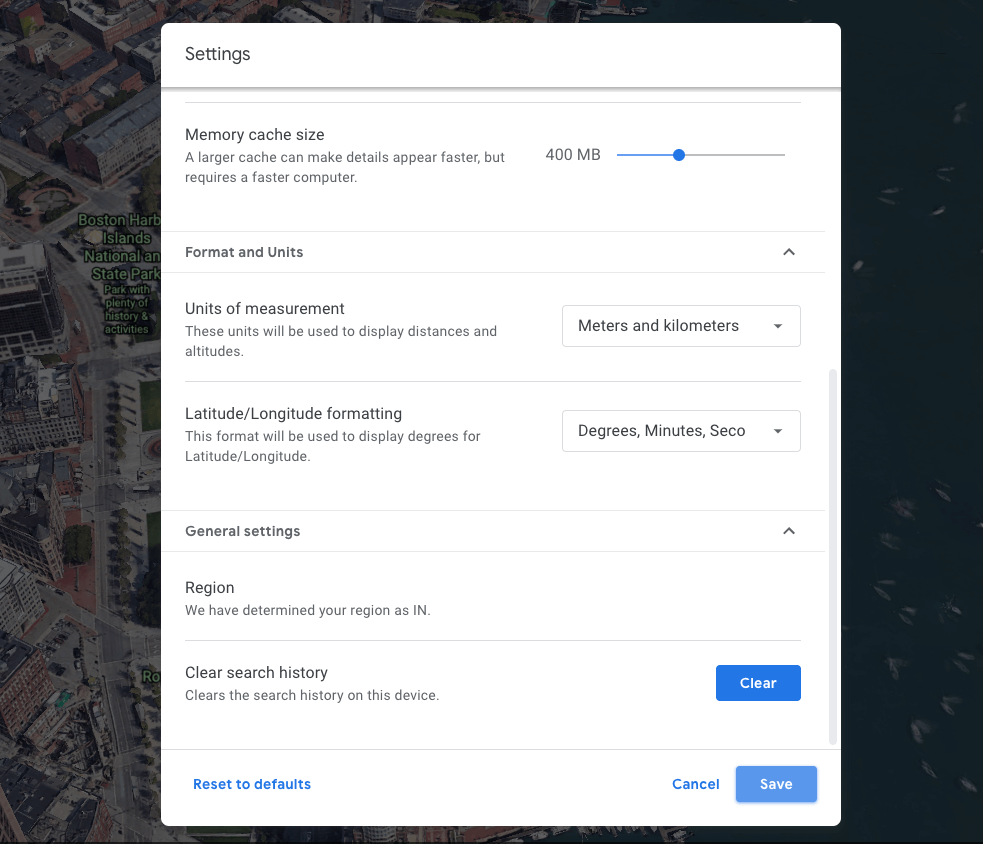
Vaikka eksyt täysin tutkiessasi uusia paikkoja Google Earthissa, saatat menettää ajantajun. Kun olet lopettanut Google Earthin käytön, voit myös tyhjentää laitteesi hakuhistorian. Voit tehdä tämän napauttamalla kolmen vaakaviivan kuvaketta avataksesi valikon ja valitsemalla "Asetukset". Vieritä ikkunaa alaspäin ja lopuksi näet "Tyhjennä hakuhistoria -vaihtoehdon". Napauta sen vieressä olevaa "Tyhjennä" -painiketta päästäksesi eroon kaikesta laitteellesi tallennetusta hakuhistoriasta.
Tässä on joukko Google Earthin vinkkejä ja temppuja, joiden avulla saat kaiken irti Earthin kattavasta näkymätyökalusta. Toivomme, että opit tänään jotain uutta!
Hyvää matkaa…
Tutustu Windows 10:n 10 suosituimpaan pikanäppäimeen ja siihen, miten voit hyödyntää niitä tehokkaasti töissä, koulussa ja muissa asioissa.
Opas BitLockerin käyttöön, Windows 10:n tehokkaaseen salausominaisuuteen. Ota BitLocker käyttöön ja suojaa tiedostosi helposti.
Opas Microsoft Edge -selaushistorian tarkastelemiseen ja poistamiseen Windows 10:ssä. Saat hyödyllisiä vinkkejä ja ohjeita.
Katso, kuinka voit pitää salasanasi Microsoft Edgessä hallinnassa ja estää selainta tallentamasta tulevia salasanoja.
Kuinka eristää tekstin muotoilua Discordissa? Tässä on opas, joka kertoo, kuinka Discord-teksti värjätään, lihavoidaan, kursivoitu ja yliviivataan.
Tässä viestissä käsittelemme yksityiskohtaisen oppaan, joka auttaa sinua selvittämään "Mikä tietokone minulla on?" ja niiden tärkeimmät tekniset tiedot sekä mallin nimen.
Palauta viimeinen istunto helposti Microsoft Edgessä, Google Chromessa, Mozilla Firefoxissa ja Internet Explorerissa. Tämä temppu on kätevä, kun suljet vahingossa minkä tahansa välilehden selaimessa.
Jos haluat saada Boogie Down Emoten Fortnitessa ilmaiseksi, sinun on otettava käyttöön ylimääräinen suojakerros, eli 2F-todennus. Lue tämä saadaksesi tietää, miten se tehdään!
Windows 10 tarjoaa useita mukautusvaihtoehtoja hiirelle, joten voit joustaa, miten kohdistin toimii. Tässä oppaassa opastamme sinut läpi käytettävissä olevat asetukset ja niiden vaikutuksen.
Saatko "Toiminto estetty Instagramissa" -virheen? Katso tämä vaihe vaiheelta opas poistaaksesi tämän toiminnon, joka on estetty Instagramissa muutamalla yksinkertaisella temppulla!







